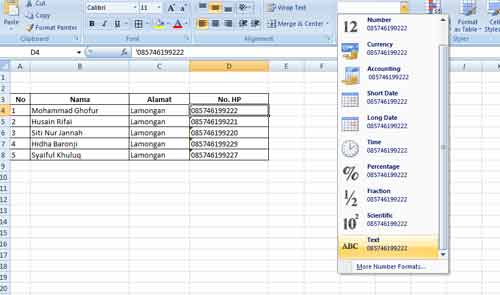Menulis angka nol di awal kolom pada excel tampaknya bisa menjadi sebuah masalah yang harus segera dipecahkan. Bagi mereka yang sudah ahli dan menguasai excel penulisan angka nol tersebut bukan masalah berarti. Namun bagi kita yang baru belajar excel penulisan angka nol di awal bisa merupakan masalah yang serius.
Mengapa demikian? Sebab saya juga adalah orang yang baru belajar excel. Banyak hal yang masih belum saya ketahui tentang software yang satu ini, microsoft excel. Salah satunya adalah menulis angka nol di awal kolom.
Ketika itu saya ingin membuat sebuah laporan keuangan. Supaya laporan keuangan tersebut bisa selesai dengan cepat, maka saya gunakan microsoft excel. Namun ada satu masalah ketika saya ingin memasukkan nomor handphone. Dimana nomor handphone tersebut dimulai dengan angka nol. Saya ketik seluruh nomor, tetapi ketika saya enter tiba-tiba angka nol tersebut hilang atau tidak terbaca oleh excel.
Akhirnya saya pun bingung, kenapa angka nol tersebut tidak tampak? Apakah tadi saya lupa tidak menulisnya? Kemudian saya coba ulangi kembali, saya memastikan angka nol tertulis dengan benar. Namun hasilnya tetap sama, yakni angka nol tidak terbaca di excel.
Mengatasi permasalahan tersebut, saya mencoba bertanya kepada guru TIK di sekolah. "Bagaimana cara menulis angka nol di awal kolom excel?". Kemudian beliau menjelaskan bahwa permasalahan penulusan angka nol pada excel memang kerap terjadi. Bukanya memberi jawaban, beliau malah memberikan tugas untuk memcahkan masalah tersebut.
Saya pun lebih giat belajar, mempelajari apa yang harus saya ketahui. Dan pada akhirnya saya pun mampu memahaminya. Supaya ilmu yang saya dapatkan lebih bermanfaat, maka saya berbagi tentang apa yang telah saya dapatkan. Yakni cara bagaimana menulis angka nol di microsoft excel supaya bisa terlihat.
Baca Juga:
Cara Mengatasi Dokumen Office Yang Corrupt (Rusak)
Cara Mengunci Dokumen Word
Cara Supaya Angka Nol Terlihat Di Microsoft Excel
Menurut apa yang telah saya pelajari ada dua cara supaya angka nol bisa terlihat di excel, yakni dengan merubah format nomor menjadi text dan menambah tanda petik di awal angka nol. Untuk lebih jelasnya bisa dilihat pada keterangan di bawah ini:
1. Merubah Format Number Menjadi Text
Cara pertama yang bisa kita gunakan adalah dengan merubah format number menjadi text. Secara deafult format number pada excel adalah general. Untuk mengatasi penulisan angka nol pada excel tidak terlihat, maka kita harus merubah format number menjadi text.
Caranya adalah sebagai berikut:
- Pilih kolom yang akan dimasukkan angka
- Klik kanan kemudian pilih format cell
- Pada menu number silahkan ganti menjadi category text
- Lalu pilih OK
Dengan demikian kolom yang telah dipilih berubah menjadi text yang siap ditulis angka nol di awal. Atau kita juga bisa menggunakan cara yang lebih cepat dan praktis seperti pada gambar di bawah ini.
2. Menambah Tanda Petik ( ' ) Sebelum Angka Nol
Cara kedua yang lebih praktis lagi yakni dengan menambahkan tanda kutip ( ' ) sebelum angka nol (0). Setiap angka nol di awal pada excel maka harus di tambah tanda kutip ( ' ) supaya angka nol di awal tersebut bisa terlihat atau tidak hilang. Caranya seperti pada gambar di bawah ini.
Demikian cara menulis angka nol di microsoft excel supaya bisa terlihat. Cara ini saya rasa sangat mudah sekali. Mudah jika sudah paham tetapi sulit jika belum paham. Oleh sebab itu ada pepatah bilang bahwa ilmu itu mahal harganya. Sekian terimakasih dan semoga bermanfaat.